ppt怎么制作时间线?流程图操作怎么样?PPT软件也是每一位职场人士经常用到的,那么ppt制作时间线流程图操作流程是怎么样的?下面和小编一起来看看吧!希望能帮助到大家~
ppt制作时间线流程图操作流程一览
插入——形状——选择直线,按住shift键,插入一条水平直线
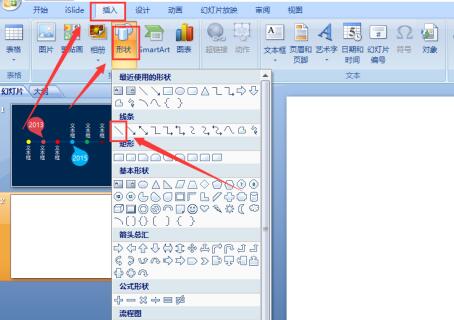
绘制好直线之后,在插入——形状——选择椭圆,按住Shift键,插入一个圆形,按住shift+Ctrl键,对小圆球进行多次的水平拖拽。为了提高效率,可以1个圆拽成2个圆,2个圆拽成4个圆。
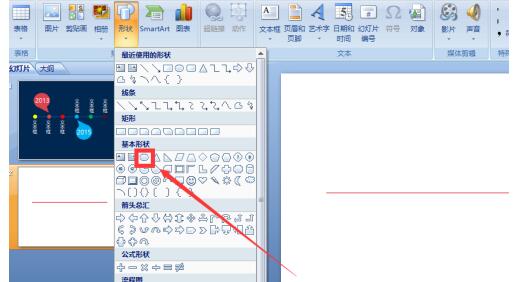
选中全部的椭圆,在格式——对齐——横向对齐,注意这里千万不要选中直线哦
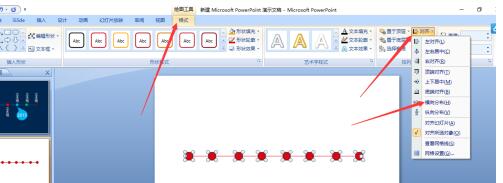
在插入——形状——选择椭圆还有一个直角三角形,将直角三角形置于椭圆的底层,调整直角三角形的位置,让整个形状变成一个逗号
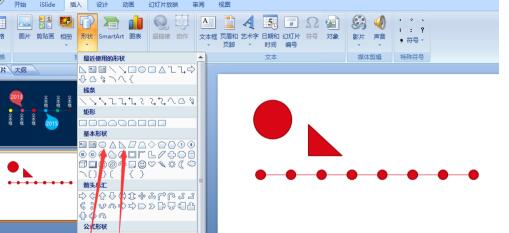
调整好之后,同时选中椭圆和直角三角形,鼠标右键选择“组合”
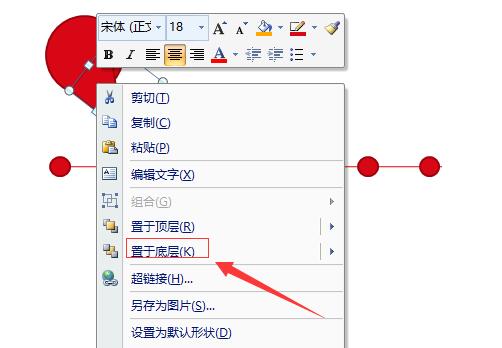
CTRL+C复制一个,放在另一边,时间线就制作完成,可以根据自己PPT的风格调整时间线的颜色。
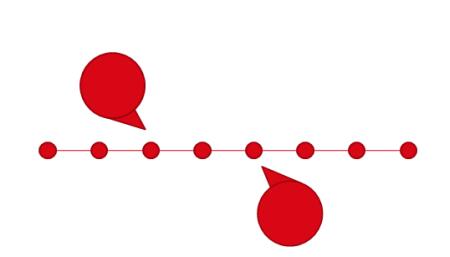
上文就讲解了PPT制作时间线的操作过程,希望有需要的朋友都来学习哦。
以上,就是小编带来的关于ppt制作时间线流程图操作流程一览的全部内容介绍啦!更多资讯攻略请关注758手游网吧!









